
आपका कंप्यूटर हार्डवेयर घड़ी में समय संग्रहीत करता हैइसके मदरबोर्ड पर। कंप्यूटर बंद होने पर भी घड़ी समय का ध्यान रखती है। डिफ़ॉल्ट रूप से, विंडोज मानता है कि समय स्थानीय समय में संग्रहीत है, जबकि लिनक्स मानता है कि समय यूटीसी समय में संग्रहीत है और एक ऑफसेट लागू होता है। यह आपके ऑपरेटिंग सिस्टम में से एक को दोहरी बूट स्थिति में गलत समय दिखाता है।
इसे ठीक करने के लिए, आपके पास दो विकल्प हैं: लिनक्स का स्थानीय समय पर उपयोग करें, या विंडोज का उपयोग यूटीसी समय करें। निर्देशों के दोनों चरणों का पालन न करें या वे अभी भी एक ही भाषा नहीं बोल रहे हैं! हम अनुशंसा करते हैं कि यदि संभव हो तो आप लिनक्स का उपयोग स्थानीय समय पर करें।
विकल्प एक: लिनक्स का स्थानीय समय पर उपयोग करें
लिनक्स का उपयोग करना स्थानीय समय को उसी तरह विंडोज का उपयोग करता हैशायद सबसे अच्छा विकल्प है। विंडोज़ में एक रजिस्ट्री सेटिंग है जो इसे यूटीसी के रूप में समय को संग्रहीत करने के लिए मजबूर करती है, लेकिन यह कथित रूप से समर्थित नहीं है और कुछ तृतीय-पक्ष अनुप्रयोगों के साथ समस्या पैदा कर सकता है जो हमेशा मानते हैं कि हार्डवेयर घड़ी स्थानीय समय में है। यह विंडोज की अपनी इंटरनेट टाइम-सिंकिंग सेवा के साथ भी असंगत है।
आपके लिनक्स सिस्टम को स्थानीय समय का उपयोग करने के चरण लिनक्स वितरण से लिनक्स वितरण में भिन्न हो सकते हैं। हालांकि, सिस्टमड के साथ किसी भी लिनक्स वितरण पर, आप इसका उपयोग कर सकते हैं timedatectl यह परिवर्तन करने के लिए आदेश दें। यह उबंटू, फेडोरा, रेड हैट, डेबियन, टकसाल और सिस्टम के उपयोग वाले अन्य लिनक्स वितरणों के आधुनिक संस्करणों पर काम करेगा।
इस परिवर्तन को करने के लिए, पहले एक टर्मिनल विंडो खोलेंअपने लिनक्स सिस्टम पर। मदरबोर्ड पर वास्तविक समय घड़ी को स्थानीय समय में लगाने के लिए निम्न कमांड चलाएँ। लिनक्स स्थानीय समय में स्टोर करेगा, ठीक वैसे ही जैसे विंडोज करता है।
timedatectl set-local-rtc 1 --adjust-system-clock

अपनी वर्तमान सेटिंग जांचने के लिए, दौड़ें:
timedatectl
यदि आप स्थानीय टीटी में "आरटीसी देखें: हाँ ”, लिनक्स UTC के बजाय स्थानीय समय क्षेत्र का उपयोग करने के लिए तैयार है। कमांड आपको चेतावनी देता है कि यह मोड पूरी तरह से समर्थित नहीं है और समय क्षेत्र और दिन के उजाले बचत समय के बीच बदलते समय कुछ समस्याएं पैदा कर सकता है। हालाँकि, यह मोड संभवतः विंडोज में यूटीसी विकल्प की तुलना में बेहतर समर्थित है। यदि आप विंडोज के साथ डुअल-बूट करते हैं, तो विंडोज आपके लिए डेलाइट सेविंग टाइम को हैंडल करेगा।

यदि आप कभी भी इस परिवर्तन को पूर्ववत करना चाहते हैं, तो निम्न आदेश चलाएँ:
timedatectl set-local-rtc 0 --adjust-system-clock

विकल्प दो: विंडोज यूटीसी टाइम का उपयोग करें
लिनक्स की तरह विंडोज का यूटीसी समय का उपयोग करनाशायद सबसे अच्छा विकल्प नहीं। आप विंडोज यूटीसी समय का उपयोग करने के लिए रजिस्ट्री को संपादित कर सकते हैं, लेकिन यह संभवतः लिनक्स के स्थानीय समय का उपयोग करने की तुलना में अधिक समस्याएं पैदा कर सकता है।
यदि आप ऐसा करना चाहते हैं, तो आप पहले करना चाहते हैंविंडोज पर इंटरनेट समय अद्यतन करने की सुविधा को अक्षम करें। यह सुनिश्चित करता है कि इंटरनेट से वर्तमान समय को सिंक करने का प्रयास करते समय Windows ने घड़ी को गलत तरीके से सेट नहीं किया है। विंडोज 10 पर, सेटिंग> टाइम एंड लैंग्वेज के हेड और "सेट टाइम को ऑटोमैटिकली" डिसेबल कर दें। विंडोज 7 पर, टास्कबार में सिस्टम क्लॉक पर राइट-क्लिक करें और "तारीख / समय समायोजित करें" चुनें। "इंटरनेट टाइम" टैब पर क्लिक करें, "सेटिंग बदलें" बटन पर क्लिक करें, "इंटरनेट टाइम सर्वर के साथ सिंक्रनाइज़ करें" विकल्प को अनचेक करें और "ओके" पर क्लिक करें।

रजिस्ट्री का संपादन करके विंडोज यूटीसी समय का उपयोग करें
सम्बंधित: एक समर्थक की तरह रजिस्ट्री संपादक का उपयोग करना सीखना
अब आपको उचित मान जोड़ने की आवश्यकता होगीविंडोज रजिस्ट्री। यहां हमारी मानक चेतावनी है: रजिस्ट्री संपादक एक शक्तिशाली उपकरण है और इसका दुरुपयोग आपके सिस्टम को अस्थिर या यहां तक कि अक्षम कर सकता है। यह एक बहुत आसान हैक है और जब तक आप निर्देशों का पालन करते हैं, तब तक आपको कोई समस्या नहीं होनी चाहिए। कहा कि, यदि आपने पहले कभी इसके साथ काम नहीं किया है, तो आरंभ करने से पहले रजिस्ट्री संपादक का उपयोग करने के तरीके के बारे में पढ़ने पर विचार करें। और निश्चित रूप से परिवर्तन करने से पहले रजिस्ट्री (और आपके कंप्यूटर!) का बैकअप लें।
सबसे पहले, रजिस्ट्री को प्रारंभ करें, "regedit" टाइप करके, और एंटर दबाकर खोलें। दिखाई देने वाले सुरक्षा संकेत से सहमत हों।

रजिस्ट्री संपादक के बाएँ फलक में निम्न कुंजी पर नेविगेट करें:
HKEY_LOCAL_MACHINESystemCurrentControlSetControlTimeZoneInformation
विंडोज 10 के नवीनतम संस्करणों पर, आप पता बॉक्स में उपरोक्त पंक्ति को कॉपी और पेस्ट कर सकते हैं। हालाँकि, यह हैक विंडोज 7 पर भी काम करेगा।

"TimeZoneInformation" कुंजी को राइट-क्लिक करें और नया> DWORD (32-बिट) मान चुनें।
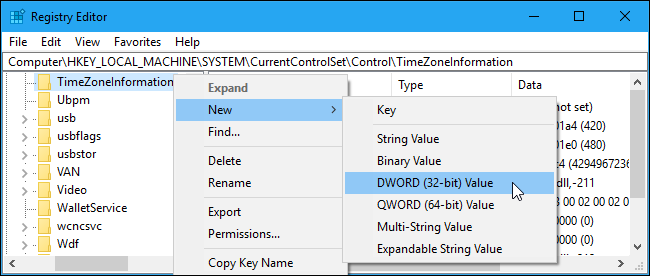
अपने नए मूल्य का नाम RealTimeIsUniversal.

डबल-क्लिक करें RealTimeIsUniversal आपके द्वारा अभी बनाया गया मान, सेट मान डेटा है 1, और "ओके" पर क्लिक करें।
अब आप कर चुके हैं, और आप रजिस्ट्री संपादक को बंद कर सकते हैं। विंडोज यूटीसी में समय को स्टोर करेगा, ठीक वैसे ही जैसे लिनक्स करता है।

यदि आप कभी भी इस परिवर्तन को पूर्ववत करना चाहते हैं, तो रजिस्ट्री में इस स्थान पर लौटें, राइट-क्लिक करें RealTimeIsUniversal आपके द्वारा जोड़ा गया मूल्य, और इसे अपनी रजिस्ट्री से हटा दें।
डाउनलोड हमारी एक-क्लिक रजिस्ट्री हैक

यदि आप स्वयं रजिस्ट्री को संपादित नहीं करना चाहते हैं,आप हमारे डाउनलोड करने योग्य रजिस्ट्री हैक का उपयोग कर सकते हैं। हमने एक हैक बनाया जो विंडोज को यूटीसी समय का उपयोग करता है, और एक जो इसे स्थानीय समय पर पुनर्स्थापित करता है। दोनों को निम्नलिखित ज़िप फ़ाइल में शामिल किया गया है। बस फ़ाइल डाउनलोड करें, जिस हैक का आप उपयोग करना चाहते हैं उसे डबल क्लिक करें, और अपनी रजिस्ट्री में जानकारी जोड़ने के लिए सहमत हों।
विंडोज यूटीसी टाइम का उपयोग करें
उपरोक्त हैक वही काम करते हैं जो हमने वर्णित किया थाऊपर। Windows का उपयोग करें UTC टाइम हैक "RealTimeIsUniversal" प्रविष्टि "1" के मान के साथ बनाता है, जबकि Make Windows उपयोग स्थानीय समय हैक "RealTimeIsUniversal" प्रविष्टि को हटा देता है।
यदि आप कभी यह देखना चाहते हैं कि यह या कोई अन्य क्या है।reg फ़ाइल करता है, इसे राइट-क्लिक करें और नोटपैड में फ़ाइल देखने के लिए "संपादित करें" चुनें। आप आसानी से अपनी खुद की रजिस्ट्री हैक कर सकते हैं, जिसमें ठीक से स्वरूपित सूची में जोड़ने, संपादित करने और हटाने के लिए रजिस्ट्री प्रविष्टियों की एक सूची शामिल है।
मैक पर ड्यूल-बूटिंग विंडोज के बारे में क्या?
सम्बंधित: कैसे बूट शिविर के साथ एक मैक पर विंडोज स्थापित करने के लिए
हालाँकि Apple का macOS लिनक्स की तरह UTC समय का उपयोग करता हैमैक पर बूट कैंप में विंडोज चलाने पर आपको कुछ खास नहीं करना चाहिए। Apple के बूट कैंप ड्राइवर सब कुछ संभालते हैं। (हैकिंटोश डुअल-बूटर्स एक और कहानी है, हालांकि, और ऊपर विंडोज़ रजिस्ट्री ट्विक का उपयोग करने की कोशिश करनी होगी।)
यदि आप सोच रहे हैं कि विंडोज स्थानीय समय का उपयोग क्यों करता हैअन्य ऑपरेटिंग सिस्टमों की तरह UTC के बजाय, आधिकारिक Microsoft ब्लॉग द ओल्ड न्यू थिंग इसे यहाँ बताता है। संक्षेप में, यह विंडोज 3.1 सिस्टम के साथ पश्चगामी संगतता को संरक्षित करने और लोगों को कंप्यूटर के BIOS में समय निर्धारित करने से भ्रमित होने से रोकने के लिए था। बेशक, पीसी निर्माताओं ने विंडोज के साथ संगत होने के लिए स्थानीय समय को चुना और विंडोज ने स्थानीय समय को चुना पीसी निर्माताओं ने निर्णय के साथ संगत होने के लिए चुना, इसलिए यह चक्र आत्म-सुदृढ़ हो गया।
वर्तमान में लेबलिंग के लिए कोई मानक नहीं हैक्या कोई समय UTC या स्थानीय समय के रूप में BIOS या UEFI फर्मवेयर में संग्रहीत किया जाता है, जो संभवतः सबसे तार्किक समाधान होगा। लेकिन इसके लिए कुछ काम करने की आवश्यकता होती है, और अधिकांश लोग कभी भी नोटिस नहीं करेंगे अलग-अलग ऑपरेटिंग सिस्टम अलग-अलग समय प्रारूपों का उपयोग करते हैं - सिवाय दोहरे बूट कॉन्फ़िगरेशन के।








